Mainkan game, dengarkan musik, bicara di Skype tanpa mengganggu orang lain - semua ini dimungkinkan dengan bantuan headphone dengan mikrofon. Gadget sangat menyederhanakan kehidupan pengguna PC atau laptop.
Jack dan jenis menghubungkan headphone dengan mikrofon
Di awal artikel, saya ingin mengklarifikasi sedikit situasi dengan konektor dan jack headphone dan komputer.
Jadi, jika Anda membeli headphone modern dengan mikrofon internal, kemungkinan besar mereka akan memiliki colokan kombo yang akan terlihat seperti ini:
Harap dicatat bahwa jack ini memiliki tiga strip kontak gelap, dua di antaranya untuk headphone, saluran kanan dan kiri, dan satu lagi untuk mikrofon. Artinya, jika komputer atau laptop Anda memiliki colokan kombo khusus, maka Anda hanya perlu mencolokkan headset, dan semuanya akan berfungsi. Namun, sayangnya, dalam kasus dengan komputer stasioner, tidak selalu demikian. Dalam kebanyakan kasus, komputer memiliki 2 colokan, satu untuk headphone saja (biasanya berwarna hijau) dan satu lagi untuk mikrofon saja (biasanya berwarna merah muda).
Sepertinya jack headphone biasa tanpa mikrofon (hanya dua strip kontak): 
Bagaimana menghubungkan headphone dengan colokan kombo ke komputer desktop yang tidak memiliki colokan kombo? Anda memerlukan kabel adaptor khusus: 
Dalam hal laptop, Anda cenderung lebih beruntung, model modern memiliki colokan kombo bawaan (perhatikan ikon - headphone dengan mikrofon), yang terlihat seperti ini: 
Untuk komputer desktop, akan lebih mudah untuk menyambungkan headset ke panel depan, dalam kasus saya tampilannya seperti ini: 
Sulit untuk membuat kesalahan saat menghubungkan, semua soket memiliki ikon yang sesuai. Jika komputer Anda tidak memiliki soket seperti itu di panel depan, tidak masalah, pasti ada di belakang. Kecuali, tentu saja, komputer Anda memiliki kartu suara.
Kami menghubungkan dan mengonfigurasi headphone ke PC yang menjalankan Windows XP, 7, 8, 8.1
Saat menghubungkan, seharusnya tidak ada kesulitan. Semuanya sangat sederhana - "prosedur" tidak akan memakan waktu lebih dari 2 menit.
Ada dua konektor pada headphone: satu untuk "telinga" itu sendiri (biasanya berwarna hijau), yang lainnya untuk mikrofon (biasanya berwarna merah muda). Tentu saja, ada model tanpa mikrofon (ada satu konektor), tetapi pada dasarnya semua headphone modern dilengkapi dengan mikrofon. Bagaimanapun, komunikasi suara melalui Internet menjadi lebih populer daripada komunikasi telepon.
Anda dapat menyambungkan perangkat menggunakan panel depan atau belakang, tergantung di mana terdapat input gratis.
- Colokkan jack telinga. Biasanya berwarna hijau, atau ada ikon headphone di sebelahnya;
- Colokkan jack mikrofon. Biasanya berwarna merah muda, atau ada ikon mikrofon di sebelahnya;
- Jika Anda memiliki colokan kombo di headphone dan colokan yang cocok di komputer Anda, cukup colokkan dan Anda tidak perlu melakukan apa pun;
- Nyalakan lagu atau film favorit Anda - periksa suaranya. Jika ada suara, semuanya baik-baik saja. Jika tidak, klik kanan ikon speaker di pojok kanan bawah monitor. Kemudian pilih "Perangkat Pemutaran":
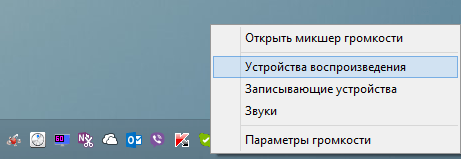
- Akan ada beberapa (atau satu) perangkat dalam daftar, pastikan perangkat "Speaker" dipilih dan ada tanda centang hijau di sebelahnya:
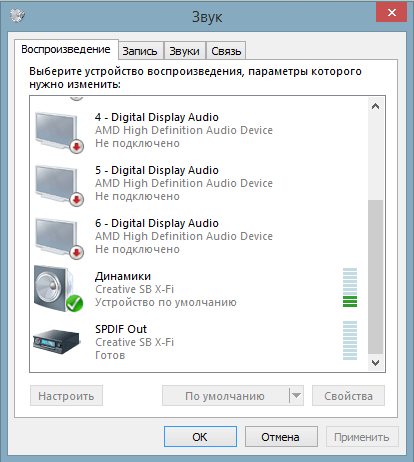
- Jika tidak, pilih perangkat ini, klik kanan padanya dan pilih menu "set as default":
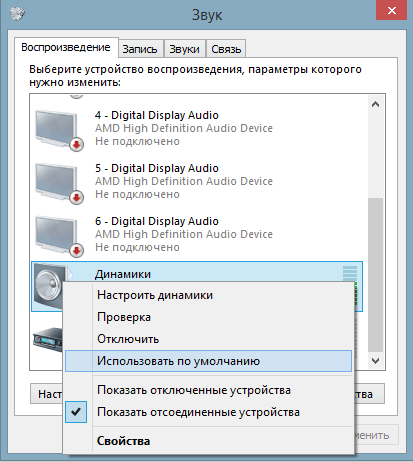
- Sekarang pilih speaker, dan klik tombol "konfigurasi", yang terletak tepat di bawah, lalu pilih saluran suara "stereo", Anda dapat mengklik tombol "periksa", Anda akan mendengar suara dari saluran yang ditampilkan di layar, dan klik "berikutnya":

- Centang kotak di pengaturan "speaker jarak jauh" di posisi "kiri dan kanan depan" dan klik "berikutnya" lalu "selesai":
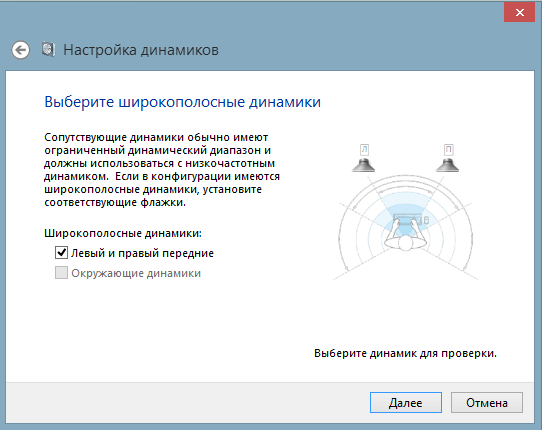
- Speaker di sebelah kanan memiliki timbangan, nyalakan musik, jika timbangan tidak terisi dan tidak ada suara saat memutar musik, maka ada yang tidak beres:
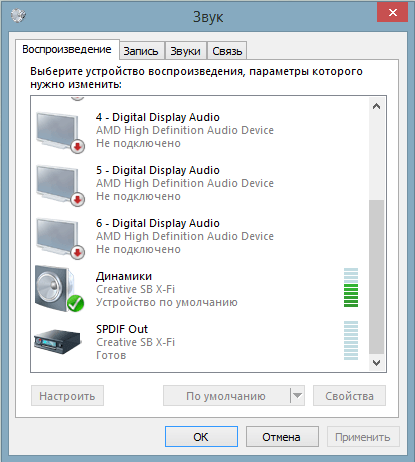
- Jika timbangan terisi, tetapi tidak ada suara, periksa level volume. Anda dapat melakukannya dengan mengeklik kiri ikon speaker di pojok kanan bawah monitor:
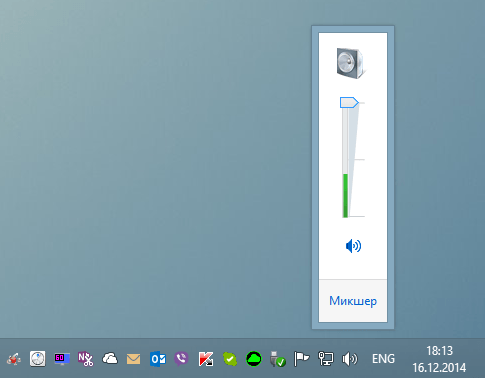
Jika volume diatur, ada pengisian skala, tetapi tidak ada suara, maka Anda memasukkan headphone ke jack yang salah, atau headphone Anda rusak, periksa di perangkat lain yang pasti berfungsi;
Kami menghubungkan dan mengkonfigurasi mikrofon ke PC yang menjalankan Windows XP, 7, 8, 8.1
- Untuk memeriksa mikrofon, sambungkan, klik ikon speaker yang terletak di pojok kanan bawah, klik kanan dan pilih "perangkat perekam" di sana:
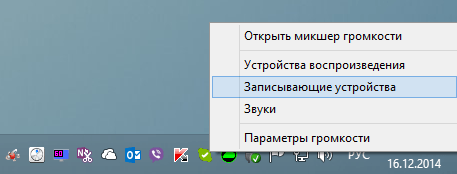
- Pilih mikrofon Anda dan jadikan sebagai perangkat default Anda. Kemungkinan besar, itu sudah menjadi mereka, tetapi tidak ada salahnya untuk memeriksa:
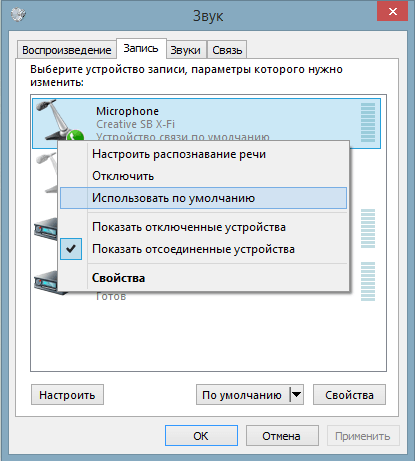
- Menu akan muncul di mana mikrofon Anda harus ditampilkan. Periksa apakah Anda bertepuk tangan di sebelahnya jika ada isian timbangan:
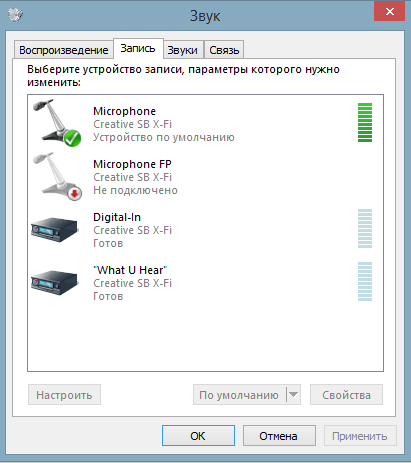
- Jika tidak, klik kanan pada perangkat, pilih "properti":
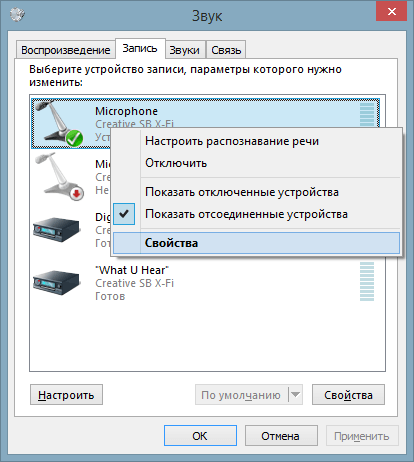
- Kemudian tab "levels", atur nilainya ke posisi 80, periksa lagi:
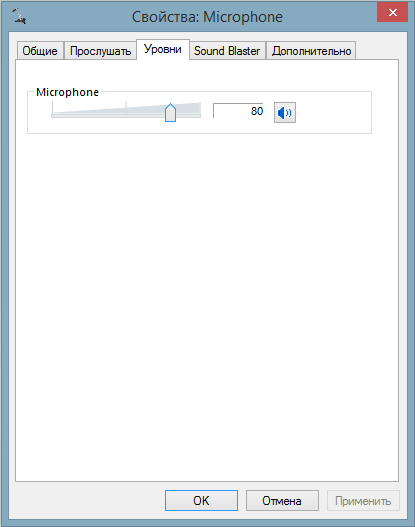
Jika setelah itu timbangan tidak terisi, kemungkinan besar Anda menghubungkan mikrofon ke konektor yang salah, atau mikrofon Anda tidak berfungsi. Jika diisi, pilih perangkat ini "gunakan secara default" dan gunakan.
Headphone berfungsi dengan baik dan menyenangkan pemiliknya. Untuk penggunaan dan penyesuaian perangkat yang paling efisien dan semua suara secara umum, gunakan program yang disertakan dengan kartu suara Anda, biasanya aplikasi Realtek, tetapi tidak selalu, jadi berhati-hatilah.
Fitur utama dari aplikasi Realtek:
- pengatur suara;
- mengatur kualitas suara, mikrofon;
- mengkonfigurasi konektor panel depan dan belakang.
Dan banyak tambahan bagus lainnya.
Kami menghubungkan headphone ke laptop di Windows XP, 7, 8, 8.1
Laptop hanya memiliki satu jack headphone, dan kemungkinan besar akan digabungkan. Jika tidak, tidak masalah, karena. hampir semua laptop memiliki mikrofon internal.
Algoritme untuk menghubungkan headphone ke laptop persis sama dengan komputer, ikuti petunjuk yang diberikan di atas:
- Hubungkan perangkat;
- Memeriksa suara
- Menggunakan.
Driver untuk headphone dan mikrofon biasanya tidak diperlukan.
Headphone dengan mikrofon terhubung, satu-satunya yang tersisa adalah menyesuaikan headphone dengan kebutuhan Anda.
- Sesuaikan volume mikrofon. Klik kanan pada ikon speaker, pilih "perangkat perekam", lalu klik kanan pada mikrofon, pilih "properti", lalu buka tab "level". Tidak perlu mengatur semua nilai secara maksimal. Anda tidak ingin lawan bicara Anda hanya mendengar desahan? Foto-foto proses disajikan tepat di atas;
- Sesuaikan tingkat volume di telinga Anda ke tingkat yang nyaman sehingga Anda dapat mendengarkan musik atau lawan bicara dengan jelas. Namun, perlu diingat bahwa yang terbaik adalah menyesuaikan volume dengan suara musik di komputer Anda. Cukup sering terjadi bahwa lawan bicara salah menyesuaikan tingkat sensitivitas mikrofon, dan akan terdengar pelan atau keras, kemudian, jika keadaan memungkinkan, Anda perlu memberi tahu lawan bicara Anda tentang hal ini. Dia harus mengatur mikrofon dengan benar, karena. jika Anda menyesuaikannya, Anda mungkin lupa bahwa Anda telah mengubah level volume, dan kemudian, saat Anda menyalakan musik atau film, Anda mungkin takut dengan suara yang sangat keras, atau khawatir suaranya sangat sulit didengar.
Terhubung. Mempersiapkan. Sekarang nikmati suara jernih.





